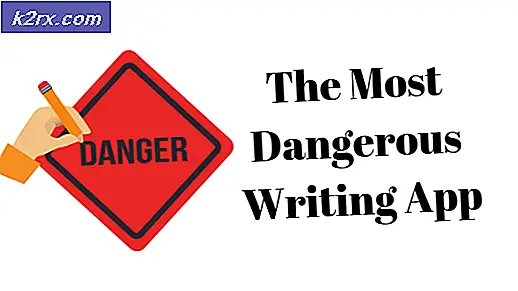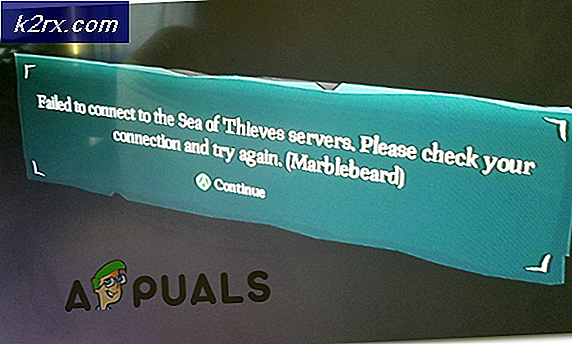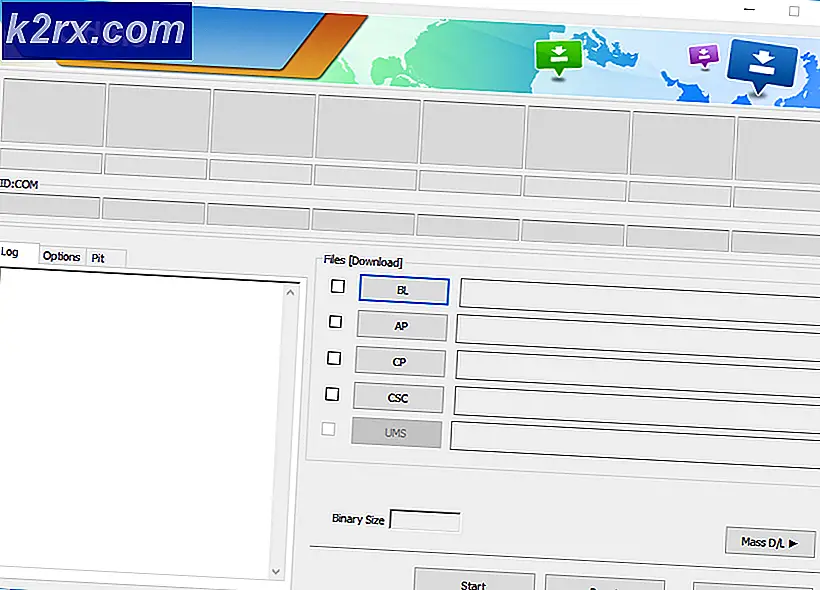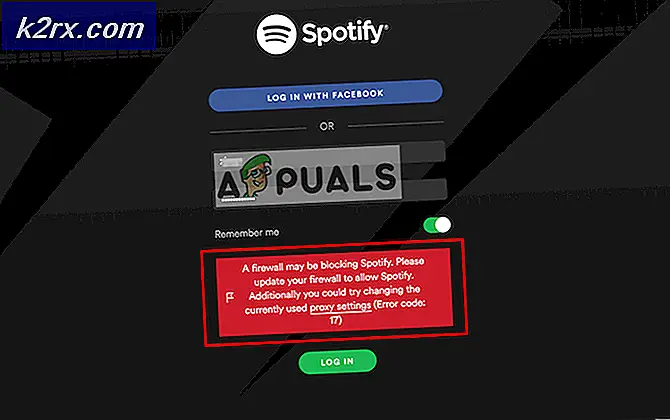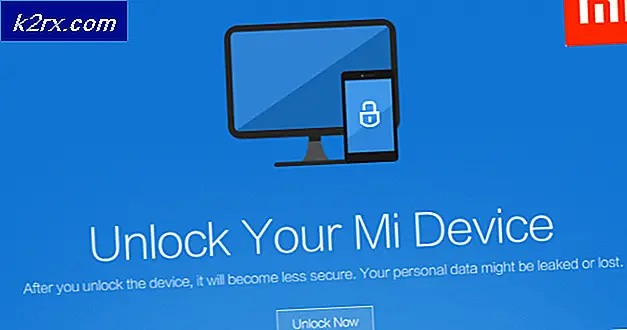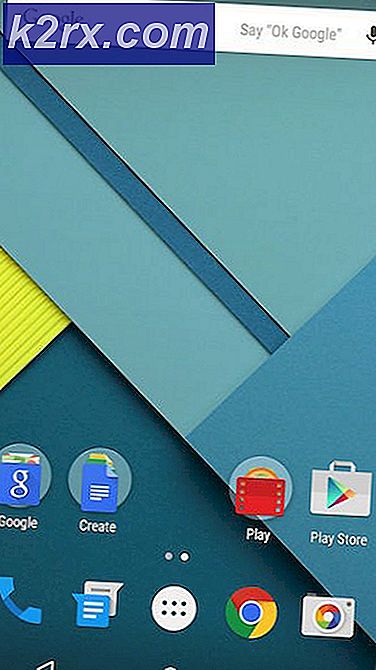จะลบ / แก้ไข / ซ่อนพินใน Pinterest ได้อย่างไร?
พินคือเนื้อหาบน Pinterest ที่ผู้คนอัปโหลดและแชร์กับผู้อื่น มันคล้ายกับโพสต์ Facebook หรือทวีตของ Twitter ผู้ใช้ยังสามารถบันทึกพินที่พวกเขาชอบและคลิกเพื่อดูข้อมูลเพิ่มเติม Pinterest ยังมีตัวเลือกสำหรับการแบ่งปันพินผ่านข้อความกับบุคคลหรือกลุ่ม ผู้คนยังสร้างพินเพื่อแสดงผลิตภัณฑ์และโปรโมตธุรกิจของตน ในบทความนี้เราจะพูดถึงวิธีการลบแก้ไขและซ่อนพินบน Pinterest
การลบพินบน Pinterest
ผู้ใช้บน Pinterest โพสต์พินประเภทต่างๆในบัญชีของพวกเขาทุกวัน พินบางอันล้าสมัยและบางพินอัปโหลดโดยผู้ใช้ผิดพลาดดังนั้นผู้ใช้จึงต้องการลบพินเหล่านั้นออกจาก Pinterest อย่างไรก็ตามพวกเขาไม่มีปุ่มลบใต้โพสต์ปักหมุดเหมือนแพลตฟอร์มอื่น ๆ ส่วนใหญ่ ผู้ใช้ต้องไปที่ส่วนการแก้ไขของพินหรือบอร์ดเพื่อค้นหาไฟล์ ลบตัวเลือก. ทำตามขั้นตอนด้านล่างเพื่อลบพินจาก Pinterest:
- เปิดเบราว์เซอร์ของคุณและไปที่เว็บไซต์ Pinterest เข้าสู่ระบบ ไปยังบัญชีของคุณโดยระบุไฟล์ อีเมล์ และ รหัสผ่าน สำหรับบัญชีของคุณ
- ไปที่ .ของคุณ พิน ที่คุณต้องการลบ คลิกที่ ดินสอ (แก้ไข) ปุ่มบนพินโพสต์
- จะเปิดหน้าต่างใหม่ให้คลิกที่ไฟล์ ลบ และยืนยันการดำเนินการโดยคลิก ลบพิน เมื่อได้รับแจ้ง
บันทึก: คุณยังสามารถคลิกไฟล์ ดินสอ (แก้ไข) ไอคอนสำหรับ คณะกรรมการ และเลือก ลบ ตัวเลือกในการลบบอร์ด - หากต้องการลบ Pin บน Pinterest จำนวนมากให้ไปที่ไฟล์ เมนูบอร์ด และเลือกบอร์ดที่มีพินหลายรายการ ตอนนี้คลิกที่ไฟล์ จัดระเบียบ ปุ่ม.
- เลือกไฟล์ หมุด โดยคลิกซ้ายที่มันจากนั้นคุณจะได้รับตัวเลือกสำหรับ สำเนา, ย้ายและ ลบ. คุณสามารถเลือกตัวเลือกลบเพื่อลบหลายพินบน Pinterest
บันทึก: คุณยังสามารถใช้ไฟล์ คัดลอก / ย้าย ตัวเลือกหากคุณต้องการย้ายพินไปยังบอร์ดอื่น
การแก้ไขพินบน Pinterest
ทุกครั้งที่ผู้ใช้โพสต์พินอาจมีข้อมูลบางอย่างที่พวกเขาพลาดที่จะเพิ่มลงในพินของพวกเขา พวกเขาสามารถกลับไปที่พินและแก้ไขเพื่อเปลี่ยนชื่อคำอธิบายหรือรายละเอียดอื่น ๆ สำหรับพินของพวกเขา วิธีนี้คล้ายกับวิธีการข้างต้นเนื่องจากทั้งสองต้องใช้ขั้นตอนเดียวกัน ทำตามขั้นตอนด้านล่างเพื่อแก้ไขพินของคุณ:
- เปิดเว็บไซต์ Pinterest และ เข้าสู่ระบบ ไปยังบัญชีของคุณ เปิด พิน ที่คุณต้องการแก้ไข
- คลิกที่ ดินสอ (แก้ไข) ไอคอนบนพินและหน้าต่างใหม่จะปรากฏขึ้น
- คุณสามารถแก้ไขไฟล์ คณะกรรมการ, มาตรา, หัวข้อและ คำอธิบาย ของพินตามที่คุณต้องการ หลังจากทำการเปลี่ยนแปลงแล้วให้คลิกที่ไฟล์ บันทึก ปุ่มเพื่อใช้การเปลี่ยนแปลง
การซ่อน / เลิกซ่อนพินบน Pinterest
มีพินบางส่วนที่ผู้ใช้ต้องการซ่อนจากโฮมเพจของตน เหตุผลในการซ่อนพินอาจแตกต่างกันไปขึ้นอยู่กับผู้ใช้ หลังจากซ่อนพินแล้ว Pinterest จะแสดงตัวเลือกเลิกทำเพื่อให้ผู้ใช้สามารถยกเลิกการซ่อนกลับได้ทันที อย่างไรก็ตามผู้ใช้ไม่สามารถค้นหาพินที่ซ่อนอยู่และยกเลิกการซ่อนได้ในภายหลัง ดังนั้นตรวจสอบให้แน่ใจว่าคุณต้องการซ่อนพินใดก่อนที่จะลองใช้สิ่งนี้เมื่อคุณซ่อนพินแล้วมันจะหายไปตลอดกาล ทำตามขั้นตอนด้านล่างเพื่อซ่อนพินใด ๆ บน Pinterest
- ไปที่เว็บไซต์ Pinterest และ เข้าสู่ระบบ ไปยังบัญชีของคุณ
- บน บ้าน เลื่อนเคอร์เซอร์ของเมาส์ไปที่พินใดก็ได้ แล้วคุณจะได้เห็น 3 จุด หรือ เมนู ไอคอนบนหมุดคลิกที่มันแล้วเลือก ซ่อนพิน ตัวเลือก
- หลังจากเลือกตัวเลือกซ่อนพินคุณจะต้อง บอกเหตุผล ทำไมคุณถึงต้องการซ่อนพินจากหน้าแรกของคุณ
- เมื่อคุณซ่อนพินแล้วพินจะแสดงไฟล์ เลิกทำ ปุ่มซึ่งคุณสามารถยกเลิกการซ่อนหมุดกลับได้